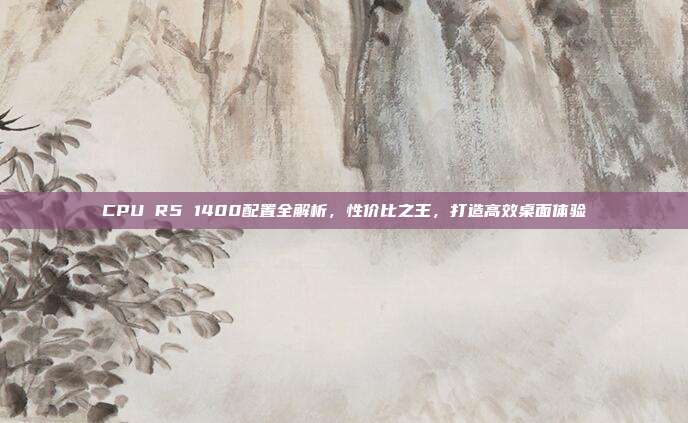本文目录导读:
在数字化时代,笔记本电脑已经成为人们生活中不可或缺的工具,不少用户在为新笔记本安装操作系统后,常常会遇到无法联网的问题,这不仅影响了工作效率,还让用户感到困惑,本文将深入剖析笔记本新装系统不能联网的五大原因,并提供相应的解决方法,帮助您轻松解决这一难题。
原因一:网络驱动未安装或损坏

在安装操作系统后,若未正确安装网络驱动程序或驱动程序损坏,笔记本将无法联网,解决方法如下:
1、重新安装网络驱动程序:进入设备管理器,找到网络适配器,右键点击“更新驱动程序”,选择“自动搜索更新的驱动程序软件”。
2、检查网络连接线是否连接牢固:确保笔记本的无线网卡或网线连接正常。
原因二:网络设置错误
网络设置错误是导致笔记本新装系统后无法联网的常见原因,解决方法如下:
1、检查网络连接状态:右键点击任务栏上的网络图标,选择“打开网络和共享中心”,查看网络连接状态。
2、重置网络设置:在“网络和共享中心”中,点击“更改适配器设置”,右键点击网络适配器,选择“禁用”和“启用”,以重置网络设置。
原因三:系统防火墙阻止
系统防火墙可能会阻止笔记本联网,解决方法如下:
1、检查防火墙设置:打开控制面板,找到“系统和安全”,点击“Windows Defender 防火墙”,查看防火墙设置。
2、允许网络连接:在“允许应用或功能通过Windows Defender 防火墙”中,找到网络适配器,将其设置为“允许应用或功能通过Windows Defender 防火墙”。
原因四:网络协议冲突
网络协议冲突可能导致笔记本无法联网,解决方法如下:
1、检查网络协议:在设备管理器中,找到网络适配器,查看是否有冲突的网络协议。
2、卸载冲突协议:右键点击冲突协议,选择“卸载”,然后重新安装网络协议。
原因五:网络运营商问题
有时,笔记本新装系统后无法联网的原因可能是网络运营商的问题,解决方法如下:
1、联系网络运营商:检查网络运营商的服务状态,确认是否存在故障。
2、重置路由器:关闭路由器,等待30秒后重新开启,以刷新网络连接。
笔记本新装系统后无法联网的原因有很多,但通过以上五大原因及解决方法的介绍,相信您已经能够轻松解决这一问题,如果您还有其他疑问,欢迎在评论区留言,我将竭诚为您解答,希望本文能对广大用户有所帮助,让您的笔记本电脑重获网络畅通。